雨林木风Win10系统选中多个文件后右键菜单部分选
更新时间:2016-08-17 14:02:59 来源:雨林木风官网 游览量: 95 次
在雨林木风Win10中,如果你在文件资源管理器中一次选择16个及以上数量的文件,那么右键菜单内容就会不全面(“打开”等项目消失),这种设定可能是考虑到多个文件的集中操作存在不确定因素,比如同时打开可能会消耗大量内存导致系统变慢甚至卡死。不过如果你确实有多个文件同时操作的需求,并且电脑资源够充裕,就可以突破系统默认限制,设置更灵活的操作数量。

▲图片说明:15个文件同时选中后的右键菜单(个别项目每台电脑或有不同)
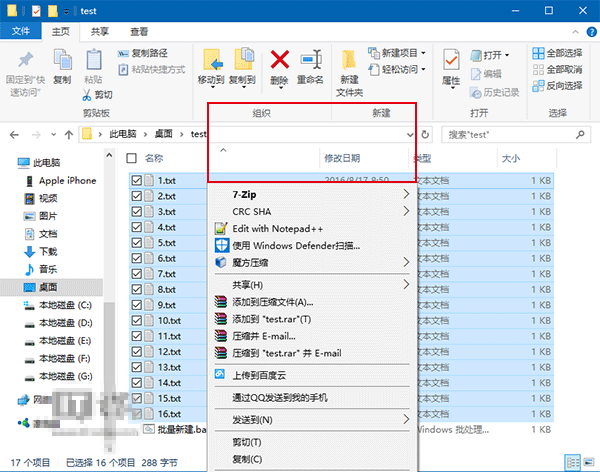
▲图片说明:16文件同时选中后的右键菜单项目
方法倒是不难,给注册表添加一个值就好,操作如下:
1、在Cortana搜索栏输入regedit,按回车键进入注册表编辑器
2、定位到
HKEY_CURRENT_USER\Software\Microsoft\Windows\CurrentVersion\Explorer
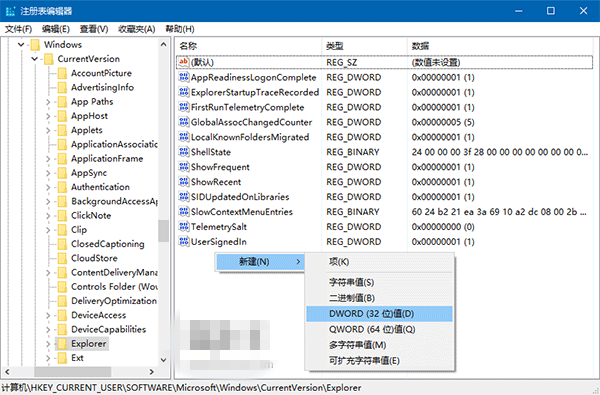
3、新建DWORD(32位)值,命名为MultipleInvokePromptMinimum(略长,别弄丢了字母……)
4、双击修改数值数据,注意选择数据格式为“十进制”,然后输入你想启用完整右键菜单的文件数量,比如下图中的“666”:
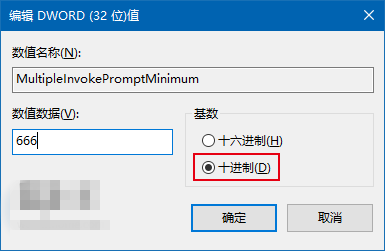
5、修改后点击“确定”,新值即时生效,如下图——
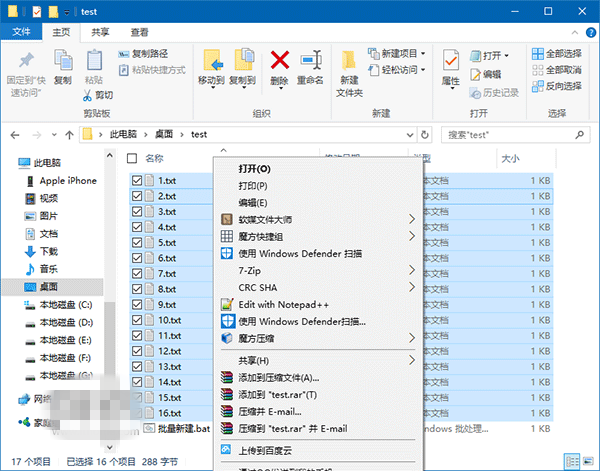
虽然突破了限制,但笔者建议大家最好还是尽量避免大批量文件同时操作,尤其是低配置运行慢的电脑,容易导致卡顿和死机不必要的麻烦。另外,也许各位注意到了截图中的“批量新建.bat”文件,到底如何批量创建文件和文件夹呢?我们下回分解。
关于雨林木风Win10系统选中多个文件后右键菜单部分选的解决方法就跟大家介绍到这边了,遇到这样问题的用户们可以参照上面的方法步骤来解决吧。好了,如果大家还想了解更多的资讯,那就赶紧点击雨林木风吧。
本文来自雨林木风 www.ylmf888.com 如需转载请注明!
- Win10系统下字体出现乱码的解决办法?...03-18
- Win10系统下连接steam失败的解决办法?...03-18
- Win10专业版系统下向特定用户共享文件的解决步骤?...03-18
- 如何打开Win7梦幻桌面动态效果?...03-18
- Win7旗舰版系统桌面文件名变蓝色了的解决办法...03-18
- 关闭雨林木风XP系统135端口的解决办法?...03-18
- Xp系统下序列号怎么更换的解决办法?...03-18
- win7电脑个性化开机声音如何自定义?...03-03
- 雨林木风win7系统注册表常用设置有哪些?...03-03
- 雨林木风win10系统CPU使用率过高怎么办?...11-26
-
 雨林木风 GHOST Win10 2004 64位 精简... 2021-07-01
雨林木风 GHOST Win10 2004 64位 精简... 2021-07-01
-
 雨林木风 GHOST Win10 2004 64位 周年... 2021-06-02
雨林木风 GHOST Win10 2004 64位 周年... 2021-06-02
-
 雨林木风 GHOST Win10 64位专业版... 2021-05-07
雨林木风 GHOST Win10 64位专业版... 2021-05-07
-
 雨林木风 GHOST Win10 1909 64位 官方... 2021-04-06
雨林木风 GHOST Win10 1909 64位 官方... 2021-04-06
-
 雨林木风Ghost Win10 2004(专业版)... 2021-02-28
雨林木风Ghost Win10 2004(专业版)... 2021-02-28
-
 雨林木风 GHOST Win10 2004 64位 精简... 2020-12-21
雨林木风 GHOST Win10 2004 64位 精简... 2020-12-21
-
 雨林木风 GHOST Win10 64位 快速装机... 2020-11-27
雨林木风 GHOST Win10 64位 快速装机... 2020-11-27
-
 雨林木风 GHOST Win10 64位 官方纯净... 2020-10-28
雨林木风 GHOST Win10 64位 官方纯净... 2020-10-28

